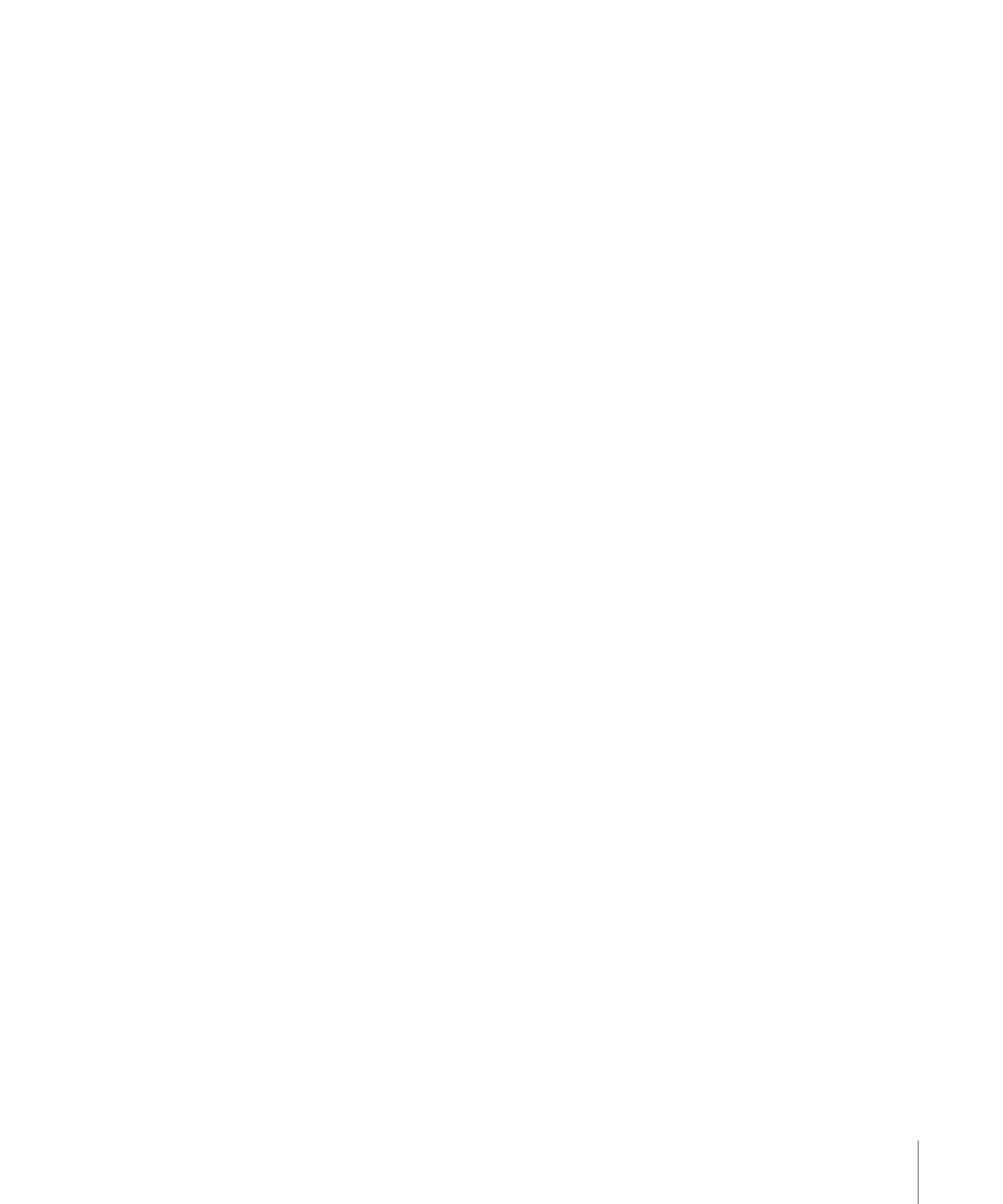
テクスチャの「イメージ」ウェルを使用する
テクスチャを適用、置き換え、および削除するときは、テクスチャの「イメー
ジ」ウェルを使用します。
テキストにテクスチャを適用するには
1
テキストを選択します。
2
「インスペクタ」で、「テキスト」タブの「スタイル」パネルを開きます。
3
「塗りつぶし」のポップアップメニューから「テクスチャ」を選択します。
969
第 16 章
テキストを作成する/編集する

「カラー」(または「グラデーション」)コントロールが「テクスチャ」コント
ロールに置き換えられます。
“Fill with” pop-up menu
is set to Texture.
Image well
デフォルトでは、テキストにテクスチャは適用されていません。
4
「レイヤー」リストまたは「メディア」リストで、テクスチャとして使うイメー
ジを「イメージ」ウェルにドラッグします。
イメージがウェルに表示され、テキストに適用されます。テキストをイメージで
塗りつぶすと、テクスチャが各テキスト文字に適用されます。すべての文字に連
続したテクスチャを適用する方法については、「
テキストオブジェクトに連続し
たテクスチャを適用する
」を参照してください。
重要:
ウェルにイメージをドラッグするときは、クリックとドラッグを 1 回の
操作で行ってください。イメージをクリックしてマウスボタンを放すと、イメー
ジが選択されて「インスペクタ」が表示されます。
テクスチャを置き換えるには
1
テキストを選択し、「スタイル」パネルの「テクスチャ」コントロールを展開し
て表示します。
2
「レイヤー」リストまたは「メディア」リストで、イメージを「イメージ」ウェ
ルにドラッグします。
新しいイメージがウェルに表示され、テキストに適用されます。
メモ: 「レイヤー」リストまたは「メディア」リストでイメージ(またはムー
ビークリップ)を置き換えるときに、このイメージがテクスチャソースとして使
われている場合、テキストのテクスチャが新しいイメージに置き換わります。
970
第 16 章
テキストを作成する/編集する

テクスチャを取り除くには
以下のいずれかの操作を行います:
µ
「テクスチャ」パラメータのリセットボタンをクリックします。
Reset button
µ
イメージをウェルの外にドラッグして、マウスボタンを放します。イメージが消
えます。